3.10 Progress组件和DataPanel组件 原创 精华
今天来学习一下两个简单易用的图表组件Progress和DataPanel。
1. Progress组件
Progress是一个进度条组件,用于显示内容加载或操作处理进度。鸿蒙官方文档只给出了其接口和属性的说明,如下:
/**
* 3.10.1 Progress组件
* 进度条,用于显示内容加载或操作处理进度。
*
* 接口:
* Progress(value: {value: number, total?: number, style?: ProgressStyle})
* value: number 指定当前进度值。
* total: number 默认值100,指定进度总长。
* style:ProgressStyle 默认值Linear,指定进度条样式。
* ProgressStyle.Linear 线性样式。
* ProgressStyle.Eclipse 日食样式。
*
* 属性:
* .value(number) 设置当前进度值。
* .color(Color) 设置进度条前景色。
*/
最简单的调用示范是仅提供接口参数value:
H8({text: '极简调用'})
Progress({ value: 35})
进度条样式默认为线性样式,进度总长默认为100,进度条前景色默认为宇宙蓝,进度条宽度默认为父容器的宽度(100%)。所以在以上极简的代码调用中已做到了深色模式/浅色模式适配和横竖屏适配。运行效果如下:
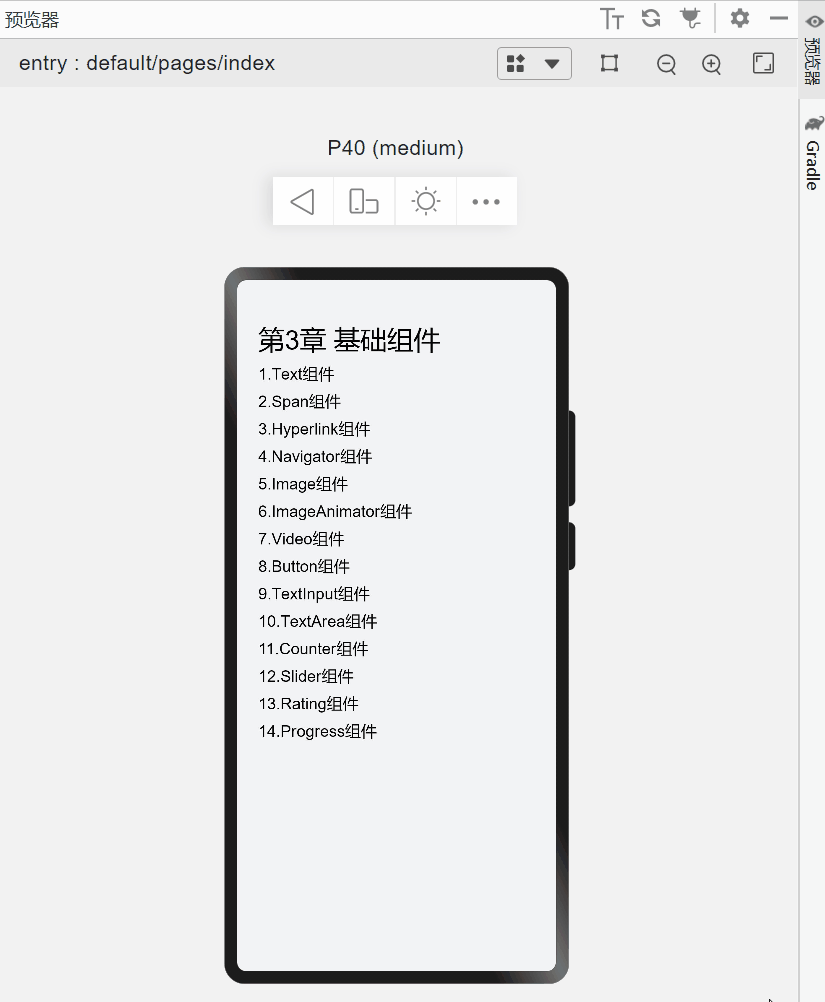
其实学过《3.8 Slider组件》章节的同学应该有印象,当时我使用Slider组件模拟过线性进度条(项目开发进度)的效果:
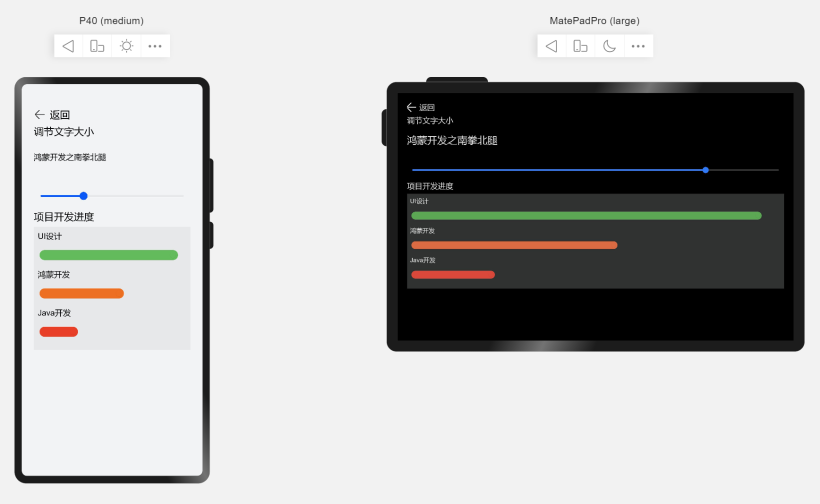
继续Progress组件的接口参数讲解。接口参数中的进度总长total,默认值100符合进度条的绝大部分使用场景,如果有需要,可以设置为其它正整数的值,最终进度条的完成度取决于value/total的结果,如,将total赋值60,value赋值15,最终结果就是15/60,也就是25%。以下两个进度条组件的运行效果是一致的:
H8({text: 'total参数设置'})
Progress({ value: 25})
Progress({ value: 15, total: 60})
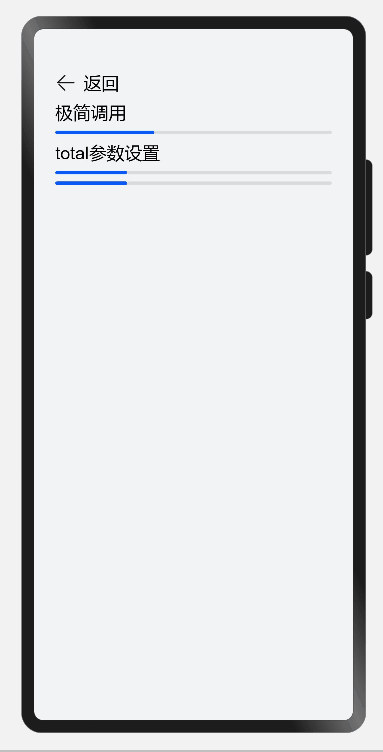
在鸿蒙官方文档中对于进度条样式参数style的说明中只列出了一个线性样式ProgressStyle.Linear。其实,还有一个日食风格的枚举值ProgressStyle.Eclipse未公开,废话不说,上代码看效果:
H8({text: '日食样式进度条'})
Progress({ value: 25, style:ProgressStyle.Eclipse})
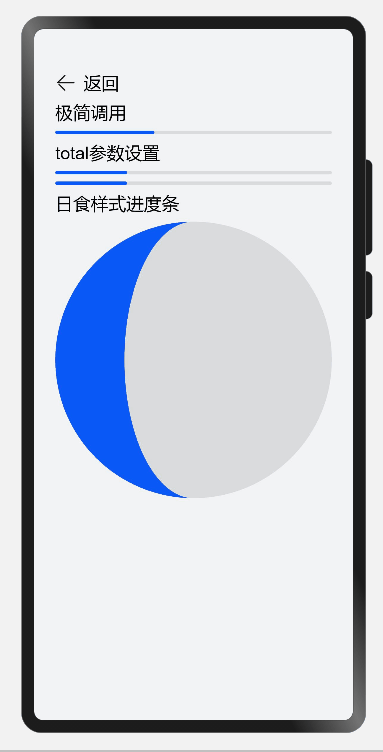
如果不满足于默认的宇宙蓝色,可以使用属性color设置个性化的进度条前景色,遗憾的是暂时不支持颜色资源(但可以通过下个案例的方式使用颜色资源)。在Progress的属性中还有一个可选的属性value,也是用于当前进度值。接口参数中value参数是必须提供的,这个value属性是可选的,它们有什么区别呢?当这两个值不一致时,value属性的值优先级更高,会覆盖接口参数中的value值的效果,示例代码如下:
H8({text: '属性的演示'})
Progress({ value: 35})
.value(80) // value属性覆盖接口参数value
.color(Color.Red) // 设置进度条前景色
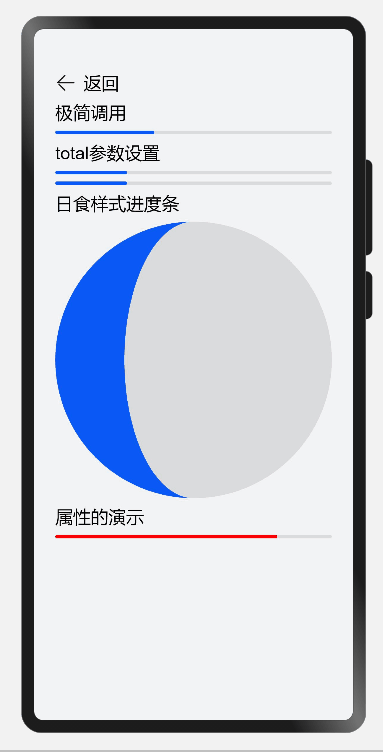
最后,我想利用value属性让进度条动起来,示范代码如下:
struct ProgressSample {
@State progressValue: number = 0
@State progressColor: any = $r("app.color.danger")
aboutToAppear() {
var that = this
setInterval(()=>{
if(that.progressValue < 100){
that.progressValue += 5
if(that.progressValue < 25){
that.progressColor = $r("app.color.danger")
}else if (that.progressValue < 50){
that.progressColor = $r("app.color.warning")
}else if (that.progressValue < 75){
that.progressColor = $r("app.color.info")
}else{
that.progressColor = $r("app.color.success")
}
}
},500)
}
...此处代码省略...
H8({text: '让进度条动起来'})
Progress({ value: 0})
.value(this.progressValue)
.color(this.progressColor)
运行效果如下:
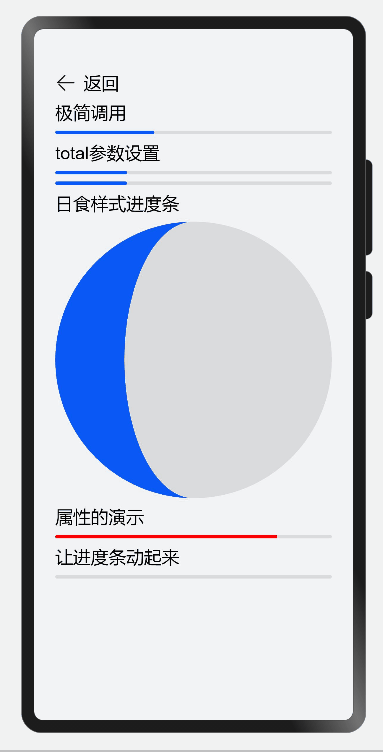
其实我没想到鸿蒙官方提供了日食风格的进度条,我以为它会提供环形进度条的样式。下面,我们通过另一个图标组件DataPanel来实现环形进度条的效果。
2. DataPanel组件
DataPanel组件只有简单的接口调用说明:
/**
* 3.10.2 DataPanel组件
* 数据面板组件,用于将多个数据占比情况使用环形占比图进行展示。
*
* 接口:
* DataPanel(value:{values: number[], max?: number})
* values:number[] 数据值列表,最大支持9个数据。
* max:number 默认值100,数据的最大值。
*/
我们尝试利用DataPanel组件实现环形进度条效果,由于接口参数values最大支持9个,最后一个元素设置为我们的进度值,前面可以加8个以内的元素,值为0,可变化不同颜色。这里模拟四个环形进度条,代码如下:
H8({text: '环形进度条'})
Row(){
DataPanel({ values: [20] })
.width(150)
.height(150)
Blank()
DataPanel({ values: [0, 0, 40] })
.width(150)
.height(150)
}.width('100%')
Row(){
DataPanel({ values: [0, 0, 0, 0, 0, 0, 60] })
.width(150)
.height(150)
Blank()
DataPanel({ values: [0, 0, 0, 0, 0, 0, 0, 0, 80] })
.width(150)
.height(150)
}.width('100%')
宽和高这里设置为150vp,如果不设置,默认100%。效果如下:

最后上一个DataPanel组件作为数据面板的“正统”用法,将多个数据占比情况使用环形占比图进行展示,示例代码如下:
H8({text: '数据面板'})
DataPanel({ values: [0,20, 60, 35, 42, 17, 60] })
.height(300)
效果如下:

【源码地址:https://gitee.com/cloudev/harmonyos3/tree/master/3.0/BaseComponent】




















感谢老师在文档的基础上讲解,明白多了。